文档表格的创建与设置练习20页word文档.docx
《文档表格的创建与设置练习20页word文档.docx》由会员分享,可在线阅读,更多相关《文档表格的创建与设置练习20页word文档.docx(10页珍藏版)》请在冰豆网上搜索。
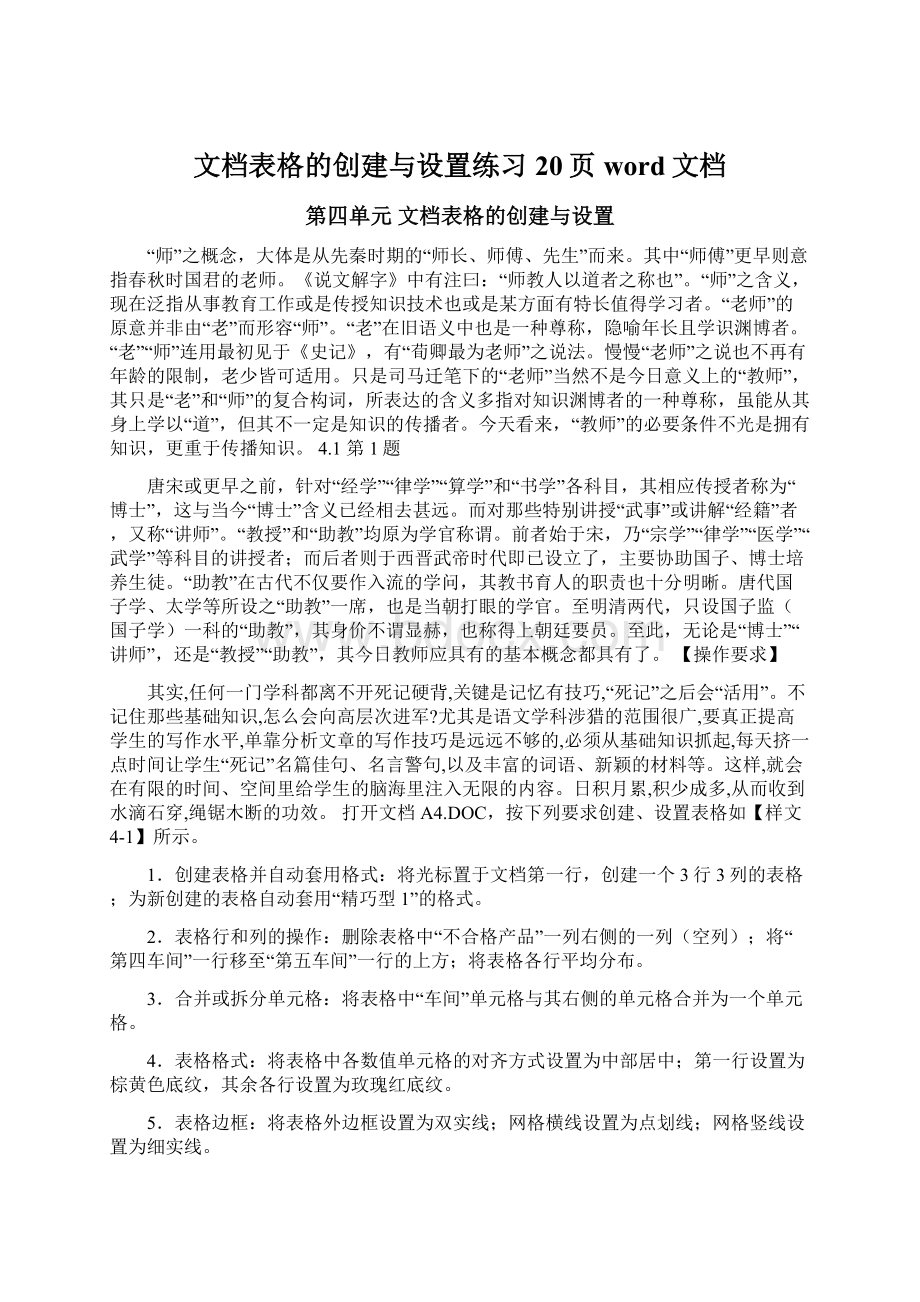
文档表格的创建与设置练习20页word文档
第四单元文档表格的创建与设置
“师”之概念,大体是从先秦时期的“师长、师傅、先生”而来。
其中“师傅”更早则意指春秋时国君的老师。
《说文解字》中有注曰:
“师教人以道者之称也”。
“师”之含义,现在泛指从事教育工作或是传授知识技术也或是某方面有特长值得学习者。
“老师”的原意并非由“老”而形容“师”。
“老”在旧语义中也是一种尊称,隐喻年长且学识渊博者。
“老”“师”连用最初见于《史记》,有“荀卿最为老师”之说法。
慢慢“老师”之说也不再有年龄的限制,老少皆可适用。
只是司马迁笔下的“老师”当然不是今日意义上的“教师”,其只是“老”和“师”的复合构词,所表达的含义多指对知识渊博者的一种尊称,虽能从其身上学以“道”,但其不一定是知识的传播者。
今天看来,“教师”的必要条件不光是拥有知识,更重于传播知识。
4.1第1题
唐宋或更早之前,针对“经学”“律学”“算学”和“书学”各科目,其相应传授者称为“博士”,这与当今“博士”含义已经相去甚远。
而对那些特别讲授“武事”或讲解“经籍”者,又称“讲师”。
“教授”和“助教”均原为学官称谓。
前者始于宋,乃“宗学”“律学”“医学”“武学”等科目的讲授者;而后者则于西晋武帝时代即已设立了,主要协助国子、博士培养生徒。
“助教”在古代不仅要作入流的学问,其教书育人的职责也十分明晰。
唐代国子学、太学等所设之“助教”一席,也是当朝打眼的学官。
至明清两代,只设国子监(国子学)一科的“助教”,其身价不谓显赫,也称得上朝廷要员。
至此,无论是“博士”“讲师”,还是“教授”“助教”,其今日教师应具有的基本概念都具有了。
【操作要求】
其实,任何一门学科都离不开死记硬背,关键是记忆有技巧,“死记”之后会“活用”。
不记住那些基础知识,怎么会向高层次进军?
尤其是语文学科涉猎的范围很广,要真正提高学生的写作水平,单靠分析文章的写作技巧是远远不够的,必须从基础知识抓起,每天挤一点时间让学生“死记”名篇佳句、名言警句,以及丰富的词语、新颖的材料等。
这样,就会在有限的时间、空间里给学生的脑海里注入无限的内容。
日积月累,积少成多,从而收到水滴石穿,绳锯木断的功效。
打开文档A4.DOC,按下列要求创建、设置表格如【样文4-1】所示。
1.创建表格并自动套用格式:
将光标置于文档第一行,创建一个3行3列的表格;为新创建的表格自动套用“精巧型1”的格式。
2.表格行和列的操作:
删除表格中“不合格产品”一列右侧的一列(空列);将“第四车间”一行移至“第五车间”一行的上方;将表格各行平均分布。
3.合并或拆分单元格:
将表格中“车间”单元格与其右侧的单元格合并为一个单元格。
4.表格格式:
将表格中各数值单元格的对齐方式设置为中部居中;第一行设置为棕黄色底纹,其余各行设置为玫瑰红底纹。
5.表格边框:
将表格外边框设置为双实线;网格横线设置为点划线;网格竖线设置为细实线。
【样文4-1】
4.2第2题
【操作要求】
打开文档A4.DOC,按下列要求创建、设置表格如【样文4-2】所示。
1.创建表格并自动套用格式:
将光标置于文档第一行,创建一个5行5列的表格;为新创建的表格自动套用“网格型7”的格式。
2.表格行和列的操作:
删除表格中“始发站”一列;“终到时间”一列和“开出时间”一列位置互换;第一行行高为1厘米,将其余各行平均分布。
3.合并或拆分单元格:
将表格中“经京九线”单元格拆分为2行1列单元格;将“经漯宝线”单元格拆分为3行1列单元格。
4.表格格式:
将表格第一行字体设置为黑体小四;将表格第一行对齐方式设置为中部居中;将表格第一行的底纹设置为天蓝,其余各行设置为浅青绿。
5.表格边框:
将表格两边的边框线清除;将第一行的下边线设置为棕黄色的实线,粗细为2.25磅;将第二行至第六行的下边线设置为点划线,粗细为1磅。
【样文4-2】
4.3第3题
【操作要求】
打开文档A4.DOC,按下列要求创建、设置表格如【样文4-3】所示。
1.创建表格并自动套用格式:
将光标置于文档第一行,创建一个4行5列的表格;为新创建的表格自动套用“简明型1”的格式。
2.表格行和列的操作:
在表格的最下面插入一行,并在该行最左端单元格中输入文本“备注”;将“五月”一列与“二月”一列互换位置;设置“产品”一列的列宽为2.1厘米,其他各列的列宽为2厘米;将表格各行平均分布。
3.合并或拆分单元格:
将表格最后一行“备注”右侧的所有单元格合并为一个单元格。
4.表格格式:
将表格中除“产品”一列以外各列对齐方式设置为中部居中。
5.表格边框:
将表格外边框设置为双实线,第一行至第七行的网格线设置为虚线。
【样文4-3】
4.4第4题
【操作要求】
打开文档A4.DOC,按下列要求创建、设置表格如【样文4-4】所示。
1.创建表格并自动套用格式:
将光标置于文档第一行,创建一个7行5列的表格;为新创建的表格自动套用“竖列型3”的格式。
2.表格行和列的操作:
在表格的最后插入一行,在该行的最左边的单元格中输入“对应聘岗位的看法”并适当调整该单元格的宽度;设置表格“起始日期”行下面四行的行高分别为1厘米。
3.合并或拆分单元格:
将表格中“学习工作经历”与右侧的单元格合并为一个单元格;将“对应聘岗位的看法”右侧的单元格合并为一个单元格;将“联系方式”单元格拆分为2列1行单元格。
4.表格格式:
将表格中所有单元格的对齐方式设置为中部居中;表格中所有单元格的字体设置为仿宋小四。
5.表格边框:
将表格外边框设置为1.5磅粗的单实线;将“学习工作经历”与“对应聘岗位的看法”两行的上边线分别设置为1.5磅的单实线。
【样文4-4】
4.5第5题
【操作要求】
打开文档A4.DOC,按下列要求创建、设置表格如【样文4-5】所示。
1.创建表格并自动套用格式:
将光标置于文档第一行,创建一个2行4列的表格;为新创建的表格自动套用“彩色型3”的格式。
2.表格行和列的操作:
将“丁一飞”一行移至“刘畅”一行的上方;删除“孙江海”一行下面的空行;将表格第一行行高设置为0.8厘米。
3.合并或拆分单元格:
将各行的“性别”与其右侧的单元格分别合并。
4.表格格式:
将表格中各单元格的对齐方式分别设置为中部居中;将第一行的字体设置为黑体小四,颜色为褐色;第一行设置为-25%的灰色底纹;第二、三、六、七行设置为-5%的灰色底纹;第四、五、八、九行设置为-15%的灰色底纹。
5.表格边框:
将表格外边框设置为深红的实线,粗细为1.5磅;将表格的竖网格线设置为点划线,颜色为玫瑰红,粗细为1.5磅;将第一、三、五、七行的下边线设置为蓝色的双实线;取消第二、四、六、八行的下边线。
【样文4-5】
4.6第6题
【操作要求】
打开文档A4.DOC,按下列要求创建、设置表格如【样文4-6】所示。
1.创建表格并自动套用格式:
将光标置于文档第一行,创建一个6行6列的表格;为新创建的表格自动套用“彩色型1”的格式。
2.表格行和列的操作:
将“学历”一列与“年龄”一列位置互换;在表格最下方插入一个新行,在该行最左端单元格中输入“E-mail”;设置“姓名”所在列的宽度为2.1厘米,将其余各列平均分布。
3.合并或拆分单元格:
将“工作单位”右侧的三个单元格合并为一个单元格;将“职业”右侧的三个单元格合并为一个单元格;将“E-mail”后的所有单元格合并为一个单元格。
4.表格格式:
将表格中各单元格的对齐方式设置为中部居中。
5.表格边框:
将表格外边框线设置为0.5磅的双实线。
【样文4-6】
4.7第7题
【操作要求】
打开文档A4.DOC,按下列要求创建、设置表格如【样文4-7】所示。
1.创建表格并自动套用格式:
将光标置于文档第一行,创建一个3行3列的表格;为新创建的表格自动套用“列表型8”的格式。
2.表格行和列的操作:
将“2019年”一列前的一列(空列)删除;将“乙方案”所在单元格与“甲方案”所在的单元格互换;平均分布各行,平均分布各列。
3.合并或拆分单元格:
分别将“2019年、2019年”及其右侧的单元格合并为一个单元格;分别将“甲方案”和“乙方案”所在的单元格及其下方的二个单元格合并为一个单元格。
4.表格格式:
将表格中各单元格的对齐方式设置为中部居中;并将表格中的文本设置为楷体、小四。
5.表格边框:
将表格的外边框线设置为1.5磅的三实线,网格线设置为0.5磅的细实线;将“方案”所在的两行设置为浅黄色底纹;将“甲方案”所在的三行设置为棕黄色底纹;将“乙方案”所在的三行设置为玫瑰红底纹。
【样文4-7】
4.8第8题
【操作要求】
打开文档A4.DOC,按下列要求创建、设置表格如【样文4-8】所示。
1.创建表格并自动套用格式:
将光标置于文档第一行,创建一个4行7列的表格;为新创建的表格自动套用“网格型3”的格式。
2.表格行和列的操作:
将“04”和“02”两个单元格的位置互换;在表格最后一行的下方插入一个新行;调整插入新行的高度为1厘米。
3.合并或拆分单元格:
将“金额”下方的一个单元格拆分为5行6列;将插入的新行中的所有单元格合并为一个单元格:
并输入如【样文4-8】所示的内容。
4.表格格式:
将表格中各单元格的对齐方式设置为中部居中;将最后一行中的单元格的字体设置为楷体、小四、加粗。
5.表格边框:
将表格的外边框线设置为0.75磅的双实线;将网格线设置为0.5磅的双点划线。
【样文4-8】
4.9第9题
【操作要求】
打开文档A4.DOC,按下列要求创建、设置表格如【样文4-9】所示。
1.创建表格并自动套用格式:
将光标置于文档第一行,创建一个3行5列的表格;为新创建的表格自动套用“Web页型1”的格式。
2.表格行和列的操作:
删除表格最下方的一行(空行);将“2019年”与“2019年”两列位置互换;调整第一行的高度为1.05厘米。
3.合并或拆分单元格:
将“教学”后的单元格拆分为3行1列,并分别输入“本科、委培、短训”。
4.表格格式:
将表格中各单元格的对齐方式设置为中部居中;将表格中的第1列的底纹设置为金色,第二、三、四、五、六列的底纹设置为浅桔黄色。
5.表格边框:
将表格外边框线和网格线设置为1.5磅的三实线。
【样文4-9】
4.10第10题
【操作要求】
打开文档A4.DOC,按下列要求创建、设置表格如【样文4-10】所示。
1.创建表格并自动套用格式:
将光标置于文档第一行,创建一个4行5列的表格;为新创建的表格自动套用“古典型4”的格式。
2.表格行和列的操作:
将表格中的“技能”一行与“简历”一行位置互换;调整第2列的宽度为3.91厘米,将后面的列平均分布;调整第一行的行高为0.8厘米,调整第三、四、五行的行高为1厘米。
3.合并或拆分单元格:
分别将“简历”、“技能”、“爱好”后面的5个单元格合并为一个单元格。
4.表格格式:
将表格中各单元格的对齐方式设置为中部居中。
5.表格边框:
将表格的外边框线设置为双实线;将网格横线设置为1.5磅的实线。
【样文4-10】
4.11第11题
【操作要求】
打开文档A4.DOC,按下列要求创建、设置表格如【样文4-11】所示。
1.创建表格并自动套用格式:
将光标置于文档第一行,创建一个3行5列的表格;为新创建的表格自动套用“古典型2”的格式。
2.表格行和列的操作:
将“电压”下面的空行删除;将“电流”一行移至“电阻”一行的上方;调整“备注”所在列的宽度为4.2厘米。
3.合并或拆分单元格:
将“备注”及其下方的一个单元格进行合并。
4.表格格式:
将表格中各单元格的对齐方式设置为中部居中;将表格中单元格的字体设置为小四、加粗。
5.表格边框:
将表格的外边框线设置为3磅深蓝色的粗实线;将表格的网格线设置为0.75磅的双实线。
【样文4-11】
4.12第12题
【操作要求】
打开文档A4.DOC,按下列要求创建、设置表格如【样文4-12】所示。
1.创建表格并自动套用格式:
将光标置于文档第一行,创建一个2行5列的表格;为新创建的表格自动套用“古典型3”的格式。
2.表格行和列的操作:
将“意大利”一行与“比利时”一行位置互换;删除“德国”行下方的一行(空行);将表格中各行的高度调整为1厘米。
3.合并或拆分单元格:
将表格中最左上角的三个单元格合并为一个单元格。
4.表格格式:
将表格中各单元格的对齐方式设置为中部居中;将表格中第一列的底纹设置为棕黄色,第二列的底纹设置为浅青绿,第三列的底纹设置为浅黄,第四列的底纹设置为黄色。
5.表格边框:
将表格的外边框线和网格线设置为双波浪线。
【样文4-12】
4.13第13题
【操作要求】
打开文档A4.DOC,按下列要求创建、设置表格如【样文4-13】所示。
1.创建表格并自动套用格式:
将光标置于文档第一行,创建一个4行7列的表格;为新创建的表格自动套用“彩色型2”的格式。
2.表格行和列的操作:
在表格的最下方插入一行(空行);将“设备编号”一列与“盘单点号码”一列位置互换;调整“取得日期”一列的宽度为1.95厘米,调整“备注”一列的宽度为2.32厘米。
3.合并或拆分单元格:
将“设备名称”所在的单元格及其后方的一个单元格合并为一个单元格。
4.表格格式:
将表格中单元格的字体设置为:
宋体(中文)、五号、加粗:
将表格中单元格的对齐方式设置中部居中;将第一行的底纹设置为棕黄色。
5.表格边框:
将表格的外边框线设置为1.5磅的粗实线;将第一行的下边线设置为粉红色的双实线。
【样文4-13】
4.14第14题
【操作要求】
打开文档A4.DOC,按下列要求创建、设置表格如【样文4-14】所示。
1.创建表格并自动套用格式:
将光标置于文档第一行,创建一个4行5列的表格;为新创建的表格自动套用“典雅型”的格式。
2.表格行和列的操作:
删除表格中“利润”行下方的一行(空行);将“可比产品降低率”一行与“利润”一行位置互换;将除第一行之外的行平均分布。
3.合并或拆分单元格:
将“定额资产”所在的单元格及其前方的一个单元格合并为一个单元格。
4.表格格式:
将表格中各单元格的格式设置为中部居中;将带有文本的单元格的底纹设置为金色。
5.表格边框:
将表格的边框线设置为如【样文4-14】所示的线型。
【样文4-14】
4.15第15题
【操作要求】
打开文档A4.DOC,按下列要求创建、设置表格如【样文4-15】所示。
1.创建表格并自动套用格式:
将光标置于文档第一行,创建一个3行5列的表格;为新创建的表格自动套用“彩色型3”的格式。
2.表格行和列的操作:
删除“出差开支预算”所在单元格前的一列(空列);调整第一列的宽度为2.78厘米,调整第二列的宽度为2.54厘米,将其余各列平均分布。
3.合并或拆分单元格:
将“¥5,770.00”与前方的四个单元格合并为一个单元格,将“¥130.00”与前方的四个单元格合并为一个单元格。
4.表格格式:
将表格中“¥5,770.00”和“¥130.00”两个单元格的对齐方式设置为中部右对齐,其余单元格的对齐方式设置为中部居中:
将单元格中的字体颜色设置为深蓝色;将“¥5,900.00”、“¥5,770.00”、“¥130.00”三个单元格的字体设置为TimesNewRoman、小四、加粗。
5.表格边框:
将表格的边框线和网格线设置为1磅的粗实线。
4.16第16题
【操作要求】
打开文档A4.DOC,按下列要求创建、设置表格如【样文4-16】所示。
1.创建表格并自动套用格式:
将光标置于文档第一行,创建一个4行4列的表格;为新创建的表格自动套用“竖列型4”的格式。
2.表格行和列的操作:
删除“报销金额”下方的一行(空行);将“会计”与“用途说明”两行位置互换。
3.合并或拆分单元格:
将“用途说明”后方的三个单元格合并为一个单元格。
4.表格格式:
将“购买奥克斯空调一台”所在的单元格的对齐方式设置为中部两端对齐,其余各单元格的对齐方式设置为中部居中;将单元格中的字体设置为黑体、小四;将前两行的底纹设置为浅青绿,将剩余行的底纹设置为宝石蓝。
5.表格边框:
将表格的外边框线设置为深蓝色的三实线,将内边框线设置为粉红色的点划线。
【样文4-16】
4.17第17题
【操作要求】
打开文档A4.DOC,按下列要求创建、设置表格如【样文4-17】所示。
1.创建表格并自动套用格式:
将光标置于文档第一行,创建一个3行8列的表格;为新创建的表格自动套用“Web页型3”的格式。
2.表格行和列的操作:
在“车辆类型”左侧插入一列并在新插入的列及“小型客车”一列中依次输入【样文4-17】中所示的内容;删除“发动机号”下方的一行(空行);调整第一列的宽度为2.41厘米;调整各行行高为0.8厘米。
3.合并或拆分单元格:
将“北京平安大道66号大厦A座”及其后方的两个单元格合并为一个单元格,将“北京市公安交通管理局车辆管理所”及其前后方的两个单元格合并为一个单元格。
4.表格格式:
设置各单元格的对齐方式为中部两端对齐;将第一列的底纹设置为玫瑰红,将剩余列的底纹设置为浅青绿。
5.表格边框:
将表格的外边框线设置为2.25磅的三实线。
【样文4-17】
4.18第18题
【操作要求】
打开文档A18.DOC,按下列要求创建、设置表格如【样文4-181所示。
1.创建表格并自动套用格式:
将光标置于文档第一行,创建一个4行5列的表格;为新创建的表格自动套用“网格型1”的格式。
2.表格行和列的操作:
将“上午”行下方的一行(空行)删除,将“星期三”后的一列(空列)删除;将“星期四”一列移到“星期五”一列的前面;调整第一列的宽度为2.74厘米将其余各列平均分布。
3.合并或拆分单元格:
将“上午”所在的单元格及其下方的三个单元格合并为一个单元格,将“下午”所在的单元格及其下方的两个单元格合并为一个单元格。
4.表格格式:
将表格中单元格的对齐方式设置为中部居中;将第一列的底纹设置为宝石蓝,将“星期一”、“星期三”、“星期五”三列的底纹设置为浅绿色,将“星期二”、“星期四”两列的底纹设置为浅黄色。
5.表格边框:
将表格的外边框线设置为如【样文4-18】所示的线型,将网格线设置为0.5磅的细实线。
【样文4-18】
4.19第19题
【操作要求】
打开文档A4.DOC,按下列要求创建、设置表格如【样文4-19】所示。
1.创建表格并自动套用格式:
将光标置于文档第一行,创建一个8行9列的表格;为新创建的表格自动套用“精巧型1”的格式。
2.表格行和列的操作:
将“基本数据”所在的行删除;将“联络人”一行移至表格中的第一行;调整第一列的宽度为2.1厘米。
3.合并或拆分单元格:
将“平等发展股份有限公司”所在的单元格及其后方的两个单元格合并为一个单元格,将“平等市长寿街幸福路188号”所在的单元格及其右侧的四个空单元格合并为一个单元格。
4.表格格式:
将表格中单元格的字体设置为黑体、五号。
5.表格边框:
将表格的外边框线设置成如【样文4-19】所示的线型,网格线设置为1.5磅的黑线。
【样文4-19】
4.20第20题
【操作要求】
打开文档A4.DOC,按下列要求创建、设置表格如【样文4-20】所示。
1.创建表格并自动套用格式:
将光标置于文档第一行,创建一个7行5列的表格;为新创建的表格自动套用“竖列型4”的格式。
2.表格行和列的操作:
删除02405下方的一行(空行);将“02402"-行移至“02403”一行的上方;调整第一列的宽度为1.28厘米。
3.合并或拆分单元格:
将“企业景气指数”下方的单元格拆分为1行2列,并在单元格中输入“上季”和“本季”。
4.表格格式:
将除“备注内容”所在的单元格的对齐方式设置为中部两端对齐,其余各单元格的对齐方式设置为中部居中;将“备注”所在行的底纹设置为浅黄色。
5.表格边框:
将表格的外边框线设置为4.5磅的粗实线,将网格线设置为1.5磅的双实线。
【样文4-20】